لپ تاپهای ایسوس Asus یکی از پر فروشترین دستگاههای کامپیوتری در جهان و ایران هستند. اما ممکن است در برخی مواقع، لپ تاپ ایسوس شما روشن نشود. در این مقاله، به بررسی علتهای احتمالی روشن نشدن لپ تاپ ایسوس میپردازیم و راه حلهایی برای حل این مشکل ارائه میدهیم پس با تندراستور همراه باشید.
بخش اول:
بررسی علل سخت افزاری
یکی از احتمالات برای عدم روشن شدن لپ تاپ ایسوس ، خرابی قطعات سخت افزاری است. این مشکل ممکن است به دلیل خرابی داخلی یا آسیب به لپ تاپ باشد. برخی از علائم خرابی قطعات سخت افزاری شامل صفحه نمایش سیاه، بی صدا بودن صداها و عدم واکنش دستگاه به دکمه روشن شدن هستند.
برای برطرف کردن این مشکل، بهتر است ابتدا با تعمیرکار محلی یا خدمات پس از فروش تماس بگیرید تا قطعات سخت افزاری لپ تاپ شما را بررسی کنند.
بخش دوم:
بررسی علل نرم افزاری
در برخی مواقع، مشکل روشن نشدن لپ تاپ ایسوس به دلیل مشکلات نرم افزاری است. این مشکل ممکن است به دلیل بروزرسانی ناموفق سیستم عامل، نصب نرم افزار نامناسب یا برخی مشکلات سیستمی دیگر باشد.
برای برطرف کردن این مشکل، می توانید از روش های زیر استفاده کنید:
بازیابی سیستم: این ابزار به شما کمک می کند تا سیستم عامل خود را به حالت پیش فرض بازگردانید. برای استفاده از این ابزار، به بخش تنظیمات ویندوز خود رفته و گزینه “بازیابی” را انتخاب کنید.
بروزرسانی درایور: برخی مشکلات نرم افزاری ممکن است به دلیل درایورهای قدیمی یا نامناسب باشد. برای بروزرسانی درایورها، به بخش “مدیریت دستگاهها” در تنظیمات ویندوز خود رفته و درایورهای مربوط به لپ تاپ خود را بروزرسانی کنید.
حذف نرم افزار نامناسب: برخی نرم افزارها ممکن است با سیستم عامل یا دیگر نرم افزارهای شماتداخل داشته باشند و باعث مشکلاتی مانند روشن نشدن لپ تاپ شوند. برای حل این مشکل، بهتر است نرم افزارهای مشکلساز را حذف کرده و یا به نسخه جدید آنها بروزرسانی کنید.
بخش سوم:
بررسی علل مربوط به منابع برق
در برخی مواقع، مشکل روشن نشدن لپ تاپ ایسوس به دلیل مشکلات منابع برق است. این مشکل ممکن است به دلیل خرابی آداپتور برق، باتری ضعیف یا مشکلات دیگری در منابع برق باشد.
برای برطرف کردن این مشکل، می توانید از روش های زیر استفاده کنید:
بررسی آداپتور برق: برای بررسی آداپتور برق، ابتدا مطمئن شوید که آداپتور به درستی وصل شده است. سپس آداپتور را با یک آداپتور جایگزین تعویض کنید و دوباره تلاش کنید تا لپ تاپ را روشن کنید.
بررسی باتری: اگر با تعویض آداپتور برق مشکل حل نشد، بهتر است باتری لپ تاپ را بررسی کنید. بهتر است باتری را برداشته و دوباره وصل کنید و سپس دکمه روشن شدن را فشار دهید تا ببینید آیا مشکل حل شده است یا خیر.
بررسی منابع برق دیگر: اگر مشکل هنوز حل نشده است، بهتر است منابع برق دیگری که به لپ تاپ متصل هستند را نیز بررسی کنید. مثلاً اگر لپ تاپ شما به یک مانیتور یا دستگاه اضافی دیگر متصل است، این دستگاهها را بررسی کنید تا ببینید آیا مشکل از آنها ناشی شده است یا خیر.
بررسی تخصصی تر و ارائه راهکار
اگر لپتاپ ایسوس شما روشن نمیشود ، همان ابتدا بهتر است یک بار هارد را ریست کنید. کافیست دکمه پاور را به مدت 40 ثانیه فشار داده و نگه دارید. در مجموع روشن نشدن لپتاپ ایسوس یکی از مشکلاتی است که در صورت نیاز به تعمیر هزینه زیادی در بر خواهد داشت ولی این شما را نترساند ، با راهکارهایی که میگوییم مشکل سریعا حل خواهد شد.
چراغ برق لپ تاپ خاموش است و لپ تاپ روشن نمی شود
اگر چراغ برق لپتاپ شما خاموش باشد، به این معنی است که هیچ جریان برقی در دستگاه شما برقرار نیست. دلایل زیادی برای روشن نشدن لپتاپ وجود دارد. مشخص شدن علت اصلی برای حل مشکل، از بروز مشکلات دیگر جلوگیری میکند. در ادامه به برخی از رایجترین دلایل خاموش ماندن لپتاپ خواهیم پرداخت.
ایراد در باتری لپ تاپ ایسوس
در اکثر مواقع، زمانی که لپتاپ ایسوس شما روشن نمیشود، باید همان ابتدا به سراغ باتری بروید، باتریهای لپتاپ اولین گزینه هستند و معمولا مشکل نیز از باتری است؛
چرا که باتری لپتاپ بعد از 1 الی 2 سال و یا 300 الی 400 چرخه شارژ فرسوده میشود. برای اینکه بدانید مشکل مربوط به باتری لپتاپ ایسوس است یا خیر، باتری را بردارید و مستقیما سیم گیرنده لپتاپ را به پریز برق وصل کنید. اگر لپتاپ شما روشن شد، باید باتری را تعویض کنید.
به خاطر داشته باشید که چنانچه نیاز به تعویض باتری باشد، از باتریهای اصل استفاده کنید. باتریهای غیر اصل معمولا در عرض 6 ماه تا 1 سال از کار خواهند افتاد. باتری لپتاپ ایسوس دارای برچسبی بوده که بر روی آن مدل، قدرت و آمپر باتری مشخص شده است. شما میتوانید بر اساس همین اطلاعات باتری اصلی را سفارش دهید.
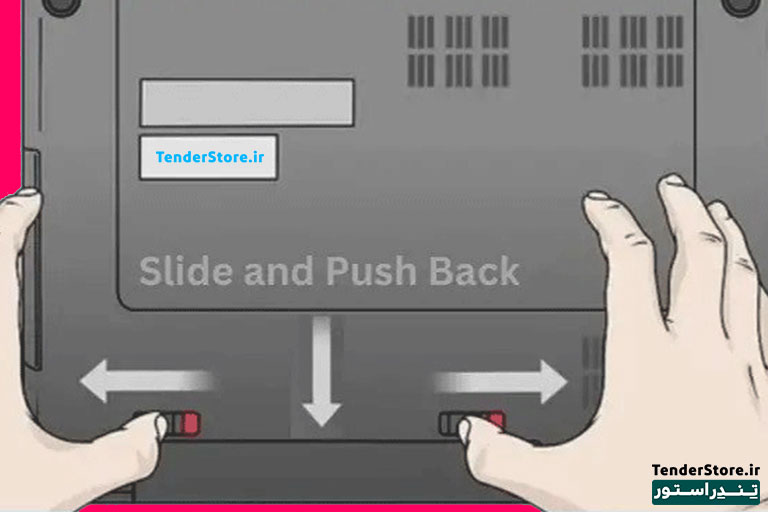
ایراد در ای سی آدابتور ایسوس
گاهی اوقات باتری کاملا خالی شده و شما با لپتاپی که روشن نمیشود روبهرو هستید. ممکن است باتری لپتاپ شما مشکلی نداشته باشد، اما گیرنده AC شما دچار مشکل شده و در نتیجه آن را شارژ نکرده است. چراغ AC Adopter را بررسی کنید؛ چنانچه خاموش باشد، گیرنده AC خراب شده است. همچنین اگر از بخش اتصال AC بوی سوختگی یا آب شدن پلاستیک به مشامتان برسد، به معنای خرابی گیرنده AC است.
بوی سوختگی از اطراف گیرنده معمولا نشان دهنده از کار افتادن برخی از اجزای داخلی آن است. برای حل این مشکل، گیرنده AC را با یک قطعه اصلی جدید جایگزین کنید. به خاطر داشته باشید که خرید یک گیرنده AC ارزان به باتری لپتاپ شما آسیب میرساند.
اتصالات ضعیف لپ تاپ
منبع تغذیه شل نمیتواند جریان برق را برای روشن شدن به لپتاپ ایسوس شما برساند. بررسی کنید که دو شاخه سیم برق، دو شاخه جانبی خروجی و دو شاخه جانبی NB همگی به طور ایمن در جای مناسب قرار گرفته باشند.
بررسی کنید که آیا کابل آداپتور برق متناوب آسیب دیده است یا خیر. اگر آسیب دیده باشد، آداپتور را تعویض کنید. تمام دستگاههای خارجی قابل حمل مانند USB، کارت حافظه، کابل اینترنت و HDMI را جدا کرده و مجدد وصل کنید و بررسی کیند که لپتاپ روشن میشود یا خیر.
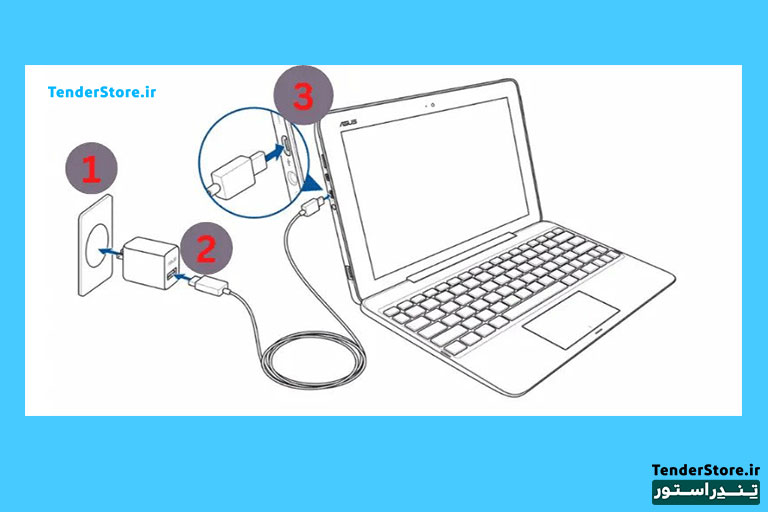
ایراد در آی سی برق لپ تاپ
آی سی برق یک پل ارتباطی بین منبع تغذیه و سایر اجزای لپتاپ شما است و کمک میکند تا جریان الکتریکی ایدهآل را به اجزای حیاتی مانند صفحه نمایش LED، هارد دیسک، مادربرد، پردازنده و غیره توزیع کند.
چنانچه آی سی برق به درستی کار نکند یا آسیب ببیند، لپتاپ برق دریافت نکرده و روشن نمیشود. شایعترین علت خرابی آی سی برق، رطوبت و آسیب ناشی از نفوذ مایعات است. آب به عنوان رسانای الکتریسیته عمل میکند و آی سی برق را بلافاصله میسوزاند. تعویض آی سی برق هزینه زیادی ندارد و یک تکنسین با تجربه میتواند به راحتی آن را جایگزین کند.
تکنسینهای تعمیرات لپتاپ از یک مولتی متر استفاده کرده و مادربرد را برای اتصال کوتاه بررسی میکنند. چنانچه از کار افتادن آی سی برق مورد تایید آنها قرار گرفت، از یک تفنگ حرارتی برای جدا کردن آی سی پاور از روی برد مدار و لحیم کاری جدید استفاده میکند.
چراغ پاور روشن است اما لپ تاپ روشن نمی شود
اگر چراغ پاور روشن باشد و لپتاپ ایسوس روشن نشود، به این معنی است که سیم برق و آداپتور برق متناوب مشکلی ندارد. در عوض، لپتاپ به دلیل قطعات داخلی یا مشکلات نرم افزاری بوت نمیشود. در چنین شرایطی بررسی کنید که آیا به طور تصادفی سطح روشنایی را بیش از حد قابل مشاهده کاهش نداده باشید و یا صفحه نمایش خاموش نباشد.
برای افزایش روشنایی لپتاپ ایسوس، دکمههای Fn+F6 را فشار دهید. با فشار دادن کلید عملکرد Fn+F7 صفحه نمایش روشن یا خاموش میشود. اگر هر دو روش صفحه نمایش را روشن نکردند، موارد بعدی که در ادامه مطلب به آن اشاره شده را بررسی کنید.
احتمالا LCD درست متصل نیست
صفحه نمایش LCD از یک مدار چاپی قابل انعطاف انرژی مورد نیاز خود را دریافت میکند که در داخل قاب لپتاپ نگه داشته میشود. گاهی اوقات ضربههای شدیدی که به لپتاپ وارد میشود، اتصال بین FPC و LCD را شل میکند. در بسیاری از موارد، صفحه شروع به سوسو زدن میکند، اما اگر اتصال بین FPC و LCD بیش از حد شل باشد، صفحه نمایشی وجود نخواهد داشت و لپتاپ ایسوس شما روشن نمیشود.
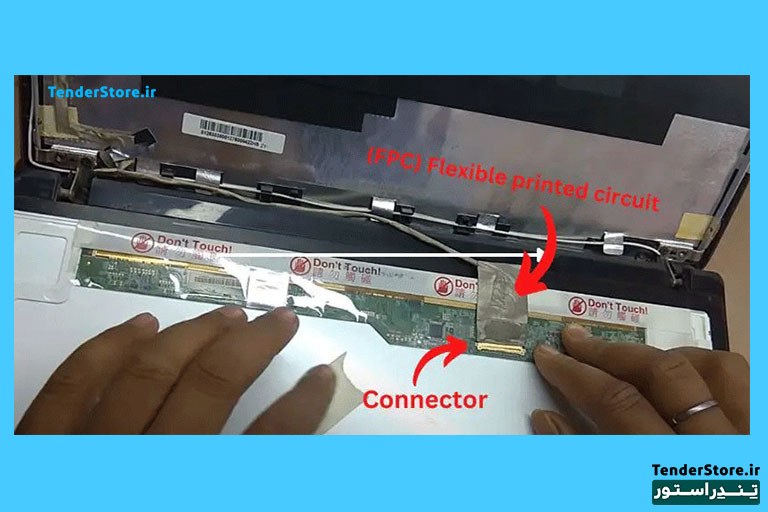
برای بررسی اتصال، باید قاب را باز کرده و به آرامی با یک کارت پوشش را بردارید. لازم است بدانید که یک اشتباه جزئی یا فشار ممکن است صفحه LCD شما را به طوری کلی خراب کند. روش دیگر این است که یک مانیتور خارجی را به لپتاپ خود وصل کنید و برای جابجایی بین نمایشگر لپتاپ و مانیتور خارجی، Fn+F8 را فشار دهید. اگر مانیتور خارجی صفحه نمایش را نشان میدهد، به این معنی است که مشکل از LCD یا درایورها است. میتوانید درایورهای کارت گرافیک خود را طبق مراحل زیر بررسی کنید.
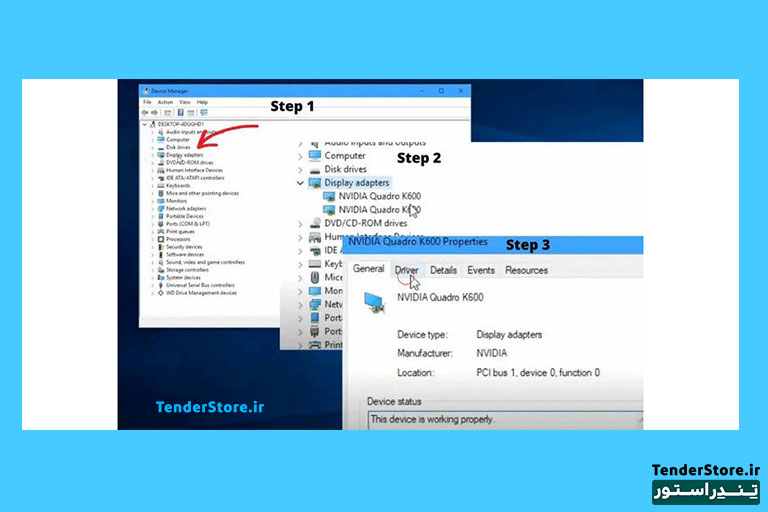
کنترل پنل را باز کنید
• گزینه Display Adapters را انتخاب کنید
• کارت گرافیک خود را انتخاب کنید
• روی درایورها کلیک کنید
• بررسی کنید که آیا درست و به روز کار میکنند یا خیر
همچنین گاهی اوقات ویندوز 10 به طور خودکار به دلیل وجود اشکالات داخلی، اتصال به صفحه نمایش را قطع میکند. در چنین مواقعی، کلید Windows + Ctrl + Shift + B را روی صفحه کلید خود فشار دهید تا درایور ویدیو مجددا راه اندازی شود.
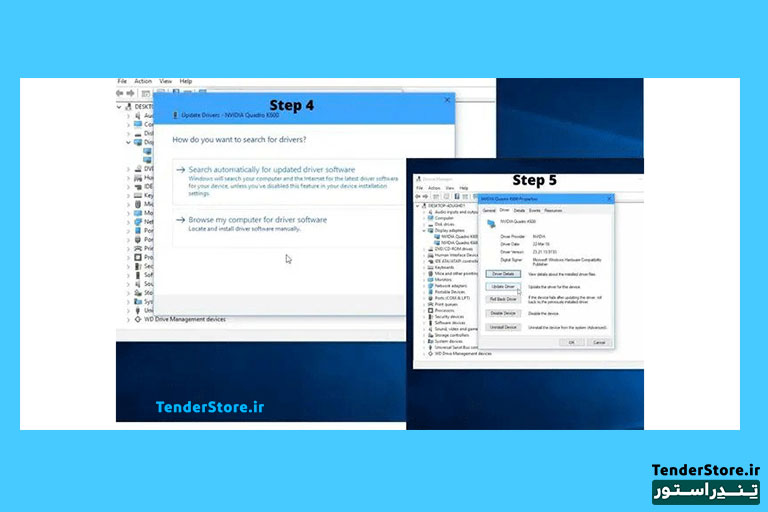
ایراد از کارت گرافیک
اگر کارت گرافیک لپتاپ ایسوس شما از کار افتاده باشد، درست به مادربرد اصلی متصل نشده باشد و یا شل شده باشد، لپتاپ ایسوس شما کار نخواهد کرد. کارت گرافیک کثیف که گرد و غبار بر روی آن نشسته باشد نیز به درستی کار نمیکند. بنابراین اگر مدتی است که لپتاپ خود را تمیز نکردهاید، ممکن است به همین دلیل سیگنالهای ویدیویی دریافت نکنید.
ایراد از رم
اگر رم لپتاپ شما نامرغوب باشد و یا روی آن گرد و غبار نشسته باشد، با مشکل عدم خروجی صفحه نمایش روبهرو خواهید شد. بنابراین تمیز کردن رم باید در اولویت رفع مشکل قرار گیرد.
تمیز کردن رم آسان است. تنها کافیست مراحل زیر را انجام دهید
• منبع تغذیه power supply را از برق بکشید
• باتری را خارج کنید (در صورت امکان جدا شدن)
• پیچ پشتی را باز کرده و آن را بردارید
• محل اسلاتهای RAM را که معمولا نزدیک هارد دیسک هستند، پیدا کنید.
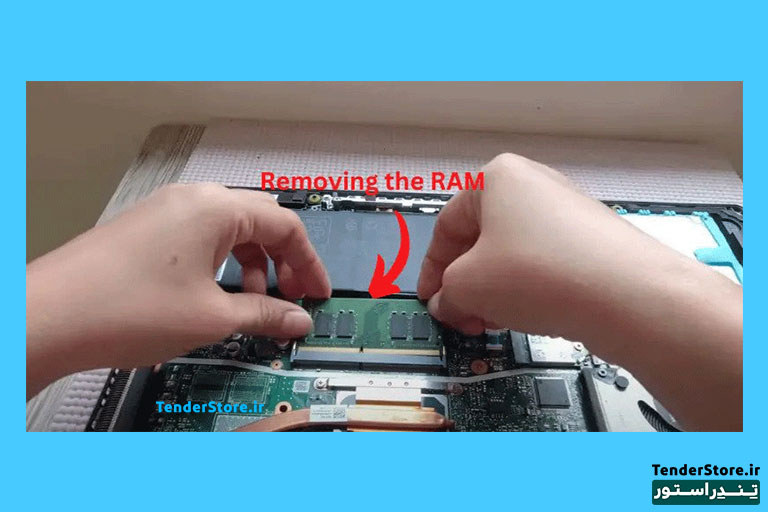
• رم را با فشار دادن لولاها و برداشتن آنها از اسلات جدا کنید.
• ابتدا گرد و غبار را با هوا یا یک تکه پارچه تمیز کنید و سپس ایزوپروپیل الکل را با دقت روی آن اسپری کنید.
• سپس پینهای طلایی را با یک مسواک به دقت پاک کنید.
• کمی صبر کنید تا الکل کاملا بخار شود.
• رمها را در مکانهای مشخص شده به دقت وصل کنید.
ایراد از BIOS است و خلاص
یک ویروس، نرم افزار یا نصب ویندوز جدید ممکن است تنظیمات BIOS/UEFI شما را فعال کرده و مانع روشن شدن لپتاپ ایسوس شما شود. بنابراین باید BIOS/UEFI را به تنظیمات پیش فرض بازنشانی کنید.
سوالات خود را با کارشناسان تندراستور در میان بگذارید 02166084456 || 09120901505

